苹果能用搜狗输入法吗 苹果手机添加搜狗输入法步骤
更新时间:2024-08-01 16:50:48作者:xtyang
苹果手机一直以其简洁流畅的操作系统而着称,然而其原生键盘输入法却备受用户诟病,为了满足用户的个性化需求,苹果手机也支持第三方输入法的安装和使用,其中搜狗输入法作为国内领先的输入法之一备受用户青睐。苹果手机能否添加搜狗输入法呢?接下来我们将为您详细介绍苹果手机添加搜狗输入法的步骤。
具体步骤:
1.用户如果想要添加搜狗输入法到苹果手机中,首先需要点击苹果手机的“设置”功能。
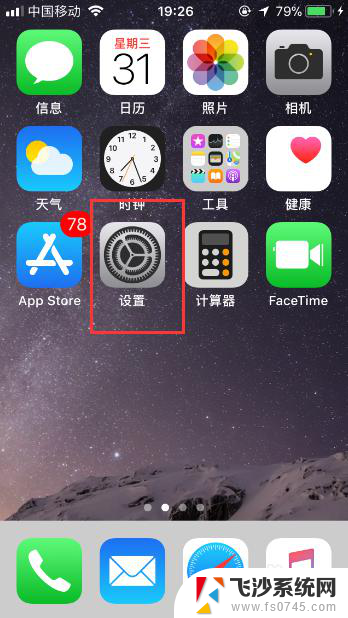
2.因此苹果手机添加输入法的入口在“通用”页面,因此接下来需要点击“通用”。
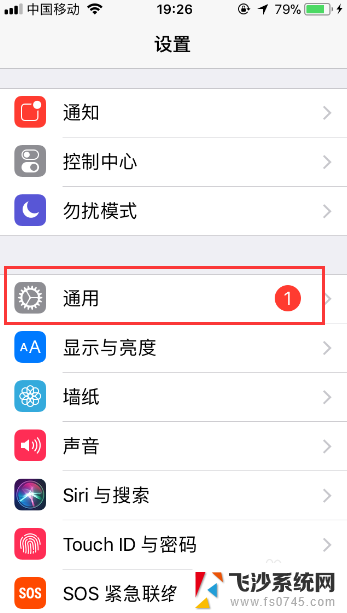
3.在“通用”页面会看到有一个“键盘”按键,然后点击此按键。
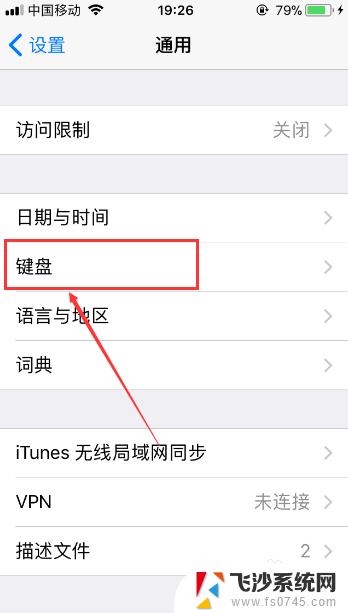
4.进入到“键盘”页面后,接着再点击页面顶部的“键盘”。
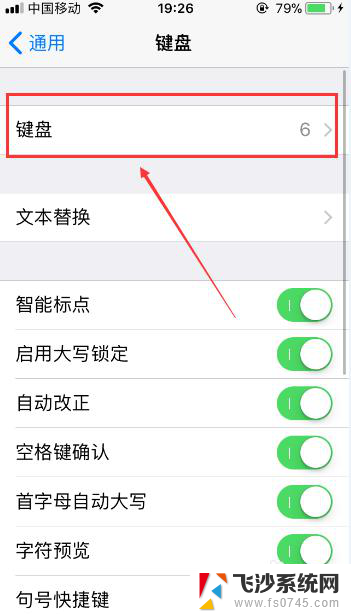
5.此时会进入到新的页面,在这里用户会看到当前苹果手机所使用的键盘。然后再点击“添加新键盘”按键。
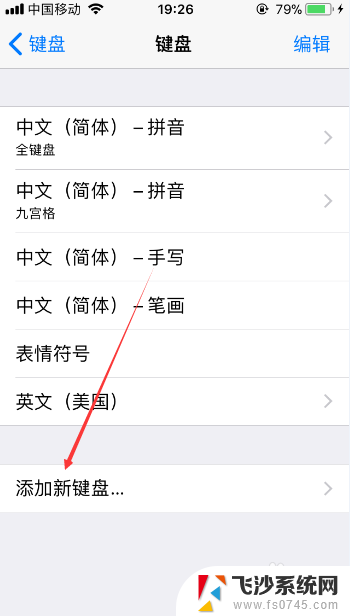
6.进入到“添加新键盘”页面后,之后点击页面中的“搜狗输入法”。
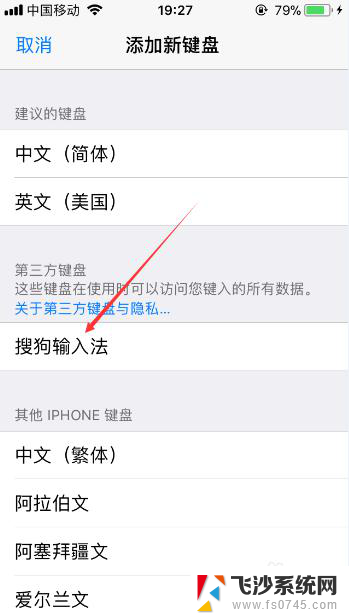
7.成功添加后,接着选中搜狗输入法。此时会弹出下图显示的页面,之后点击“允许”按键,这样用户就可以切换到搜狗输入法进行文字的输入了。
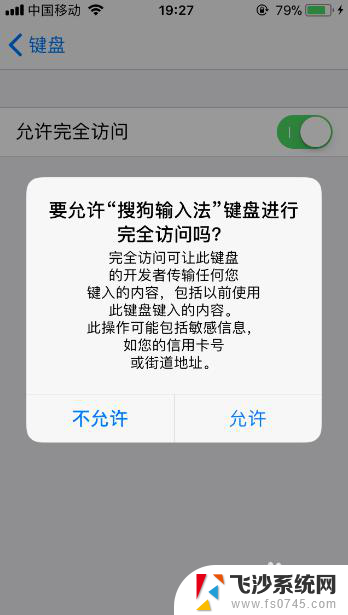
以上就是苹果能使用搜狗输入法的全部内容,如果你也遇到了同样的情况,请参照我的方法进行处理,希望对你有所帮助。
苹果能用搜狗输入法吗 苹果手机添加搜狗输入法步骤相关教程
-
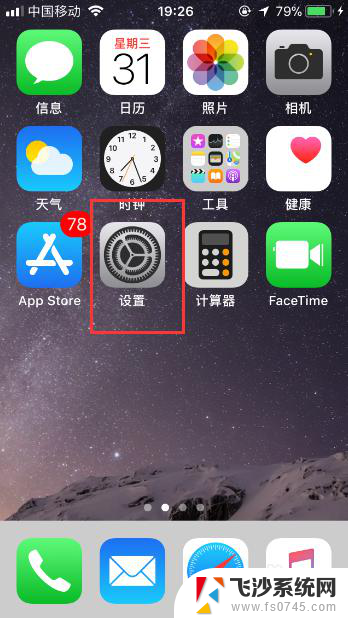 苹果可以下载搜狗输入法吗 苹果手机添加搜狗输入法的步骤
苹果可以下载搜狗输入法吗 苹果手机添加搜狗输入法的步骤2024-01-14
-
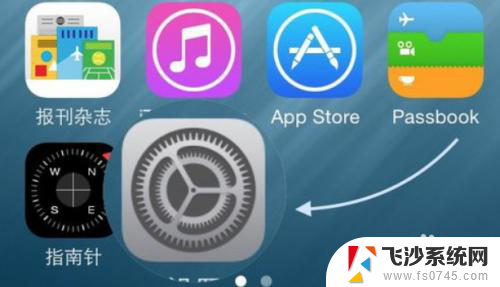 苹果微信搜狗输入法转换不出 苹果手机微信无法切换到搜狗输入法
苹果微信搜狗输入法转换不出 苹果手机微信无法切换到搜狗输入法2024-01-23
-
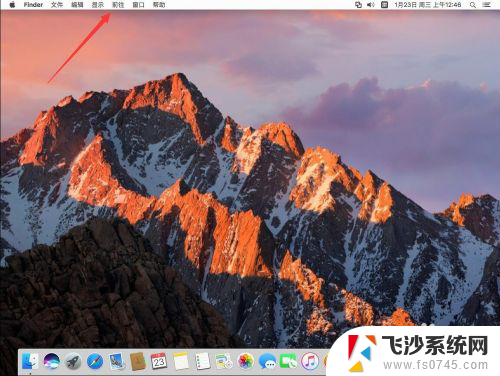 搜狗输入法 macos 苹果Mac系统如何设置搜狗输入法
搜狗输入法 macos 苹果Mac系统如何设置搜狗输入法2024-01-22
-
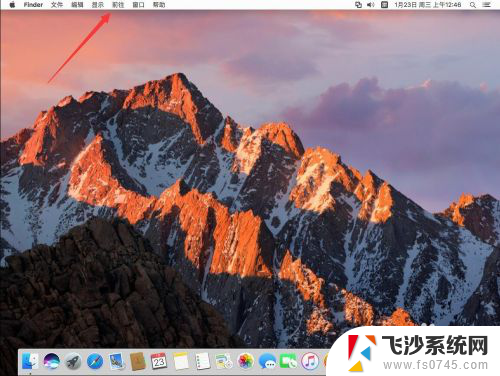 mac怎么添加搜狗输入法 苹果Mac系统如何设置搜狗输入法
mac怎么添加搜狗输入法 苹果Mac系统如何设置搜狗输入法2024-02-06
- 搜狗输入法可以手写吗 搜狗输入法手写输入教程
- 苹果如何设置搜狗输入法 iPhone/ipad如何在设置中将搜狗输入法设为默认输入法
- 苹果怎么设置搜狗输入法为默认 如何将iPhone/iPad的默认输入法设置为搜狗输入法
- 搜狗输入法有韩语键盘吗 在搜狗输入法中如何添加韩语输入法
- 搜狗输入法打符号 搜狗输入法打出特殊符号的步骤
- 怎样改搜狗输入法皮肤 搜狗拼音输入法皮肤更换步骤
- 怎么查看计算机内存 电脑内存怎么查看
- 钉钉的其他应用打开怎么重新设置 钉钉其他应用打开如何重新设置
- 网络拒绝连接怎么回事 WiFi网络拒绝接入如何解决
- winrar压缩成zip WinRAR如何将文件压缩成ZIP格式
- 真我v20不支持指纹解锁 真我v20指纹解锁设置不见了怎么解决
- 电脑显示器小了怎么调? 电脑缩小窗口的快捷键有哪些
电脑教程推荐